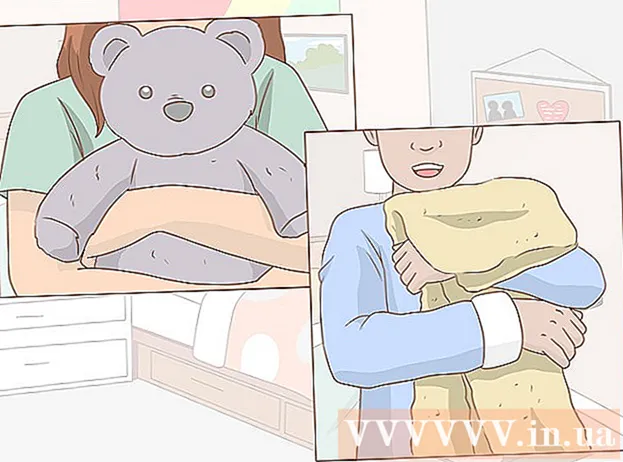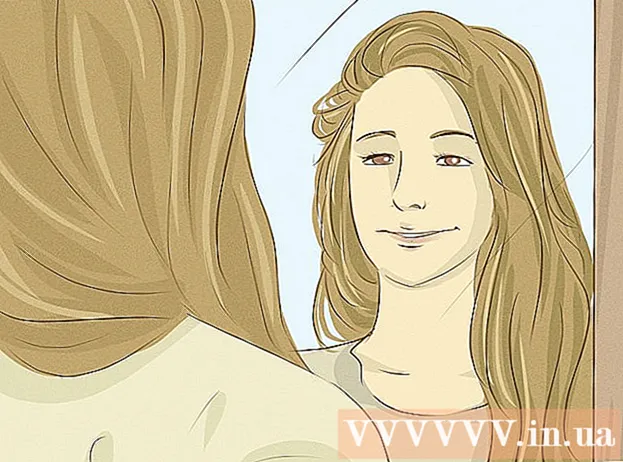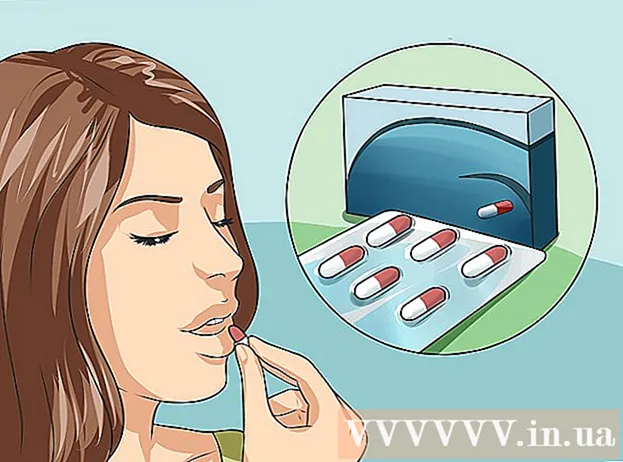Συγγραφέας:
John Pratt
Ημερομηνία Δημιουργίας:
11 Φεβρουάριος 2021
Ημερομηνία Ενημέρωσης:
24 Ιούνιος 2024

Περιεχόμενο
Κάθε τόσο μια οριζόντια γραμμή εμφανίζεται στο Microsoft Word, η οποία θα παραμείνει ανεξάρτητα από το τι προσπαθείτε. Δεν μπορείτε να το επιλέξετε, δεν μπορείτε να το διαγράψετε - τίποτα δεν φαίνεται να λειτουργεί. Μην ανησυχείτε, δεν είναι ιός, είναι εφαρμογή - είναι βασικά ένα όριο που δημιουργείται αυτόματα! Θα σας δείξουμε πώς να απαλλαγείτε από αυτήν τη γραμμή στο έγγραφό σας και πώς να αποτρέψετε την αυτόματη εμφάνισή του στο μέλλον. Αυτό λειτουργεί με όλες τις πρόσφατες εκδόσεις του Word, τόσο στον υπολογιστή όσο και στο Macintosh. Διαβάστε περισσότερα!
Για να πας
 Τοποθετήστε τον κέρσορα ακριβώς πάνω από τη γραμμή. Δεν μπορείτε να επιλέξετε την ίδια τη γραμμή, επειδή "δεν υπάρχει πραγματικά". Είναι ένα περίγραμμα που δημιουργείται αυτόματα όταν πληκτρολογείτε τρία σύμβολα μείον (-), κάτω παύλες (_), ίσα σύμβολα (=) ή αστερίσκους ( *) και, στη συνέχεια, πατήστε Enter.
Τοποθετήστε τον κέρσορα ακριβώς πάνω από τη γραμμή. Δεν μπορείτε να επιλέξετε την ίδια τη γραμμή, επειδή "δεν υπάρχει πραγματικά". Είναι ένα περίγραμμα που δημιουργείται αυτόματα όταν πληκτρολογείτε τρία σύμβολα μείον (-), κάτω παύλες (_), ίσα σύμβολα (=) ή αστερίσκους ( *) και, στη συνέχεια, πατήστε Enter.  Στο Μορφοποίηση μενού.(Σημείωση: στο Word 2007 πρέπει να χρησιμοποιήσετε την καρτέλα Διάταξη σελίδας επιλέξτε και μετά αναζητήστε το μέρος Ιστορικό σελίδας από την κορδέλα και, στη συνέχεια, κάντε κλικ στο Περίγραμμα σελίδας. Μεταβείτε στην καρτέλα Περίγραμμα σελίδας και μετά επιλέξτε Οχι. Κάντε το ίδιο για την καρτέλα Ακρες.) Επιλέγω Σύνορα και σκίαση ...
Στο Μορφοποίηση μενού.(Σημείωση: στο Word 2007 πρέπει να χρησιμοποιήσετε την καρτέλα Διάταξη σελίδας επιλέξτε και μετά αναζητήστε το μέρος Ιστορικό σελίδας από την κορδέλα και, στη συνέχεια, κάντε κλικ στο Περίγραμμα σελίδας. Μεταβείτε στην καρτέλα Περίγραμμα σελίδας και μετά επιλέξτε Οχι. Κάντε το ίδιο για την καρτέλα Ακρες.) Επιλέγω Σύνορα και σκίαση ... Σχεδιάστε το περίγραμμα. Κάντε κλικ στην οθόνη Σύνορα και σκίαση το κουμπί "Κανένα". Εάν το κάνετε, η γραμμή θα εξαφανιστεί.
Σχεδιάστε το περίγραμμα. Κάντε κλικ στην οθόνη Σύνορα και σκίαση το κουμπί "Κανένα". Εάν το κάνετε, η γραμμή θα εξαφανιστεί. - Εάν το περίγραμμα δεν εξαφανιστεί ακόμα, δοκιμάστε τα εξής βήματα:
- Επιλέξτε οποιοδήποτε κείμενο αμέσως πριν ή μετά τη γραμμή.
- Επιλέξτε όπως πριν Σύνορα και σκίαση στον κατάλογο Μορφοποίηση.
- Κάτω δεξιά, στο μενού "Εφαρμογή σε:", επιλέγεται "Αυτή η ενότητα" και, στη συνέχεια, επιλέξτε "Ολόκληρο το έγγραφο" ή εάν έχει επιλεγεί "Ολόκληρο το έγγραφο" και, στη συνέχεια, επιλέξτε "Αυτή η ενότητα".
- Κάντε κλικ στο OK και στη συνέχεια η γραμμή θα εξαφανιστεί.
- Εάν η γραμμή ανεβαίνει μόνο μία ενότητα, επαναλάβετε αυτήν τη διαδικασία έως ότου εξαφανιστεί τελείως ή επιλέξτε ολόκληρο το έγγραφο και στη συνέχεια επαναλάβετε τη διαδικασία.
 Δώσε προσοχή: στο Word 97 γίνεται το μενού Αυτόματη διόρθωση και γίνεται το κουτί Ακρες που αναφέρθηκαν.
Δώσε προσοχή: στο Word 97 γίνεται το μενού Αυτόματη διόρθωση και γίνεται το κουτί Ακρες που αναφέρθηκαν.
Συμβουλές
- Μπορείτε να προσαρμόσετε τις ρυθμίσεις "Αυτόματη διόρθωση" για να αποφύγετε την αλλαγή τριών σημείων μείον (-), κάτω παύλες (_), ίσων σημείων (=) ή αστερίσκων ( *) και εισάγετε σε αυτήν τη γραμμή που δεν μπορείτε να αφαιρέσετε. Μεταβείτε στο "Επιλογές λέξεων", επιλέξτε "Έλεγχος" και ενεργοποιήστε το κουμπί "Επιλογές αυτόματης διόρθωσης". Καταργήστε την επιλογή "Γραμμές περιγράμματος" στην ενότητα "Αυτόματη μορφοποίηση καθώς πληκτρολογείτε".
- Να είσαι σε ένα Word 2007 τεκμηριώστε τις ανεπιθύμητες γραμμές, μερικές Άκρα PAGE να είναι:
- Ctrl-A για να επιλέξετε ολόκληρο το έγγραφο
- Κάντε κλικ σε αυτό Διάταξη σελίδας μενού
- κάντε κλικ στο Περίγραμμα σελίδας (στο Ιστορικό σελίδας μέρος της κορδέλας)
- Κάνε κλικ στο Περίγραμμα σελίδας αυτί; Κάντε κλικ Οχι
- Κάνε κλικ στο Ακρες αυτί; Κάντε κλικ Οχι; Κάντε κλικ Εντάξει
- Να είσαι σε ένα Word 2007 τεκμηριώστε τις ανεπιθύμητες γραμμές, μερικές ΤΜΗΜΑ ΕΠΙΠΕΔΑ να είναι:
- Επιλέξτε τις ενότητες προβλήματος (ή Ctrl-A για να επιλέξετε όλες τις ενότητες στο έγγραφο)
- Κάντε κλικ σε αυτό Αρχή μενού
- Κάντε κλικ σε αυτό Παράγραφος τμήμα της κορδέλας πάνω της Ακρες εικονίδιο στην κάτω δεξιά γωνία της ενότητας (τετράγωνο, χωρισμένο σε τέσσερα παράθυρα)
- Μπορείτε να προσαρμόσετε τις ρυθμίσεις "Αυτόματη διόρθωση" για να αποφύγετε την αλλαγή τριών σημείων μείον (-), κάτω παύλες (_), ίσων σημείων (=) ή αστερίσκων ( *) και εισάγετε σε αυτήν τη γραμμή που πρέπει να αφαιρεθεί.
- Κάνε κλικ στο Γραφείο κουμπί (λογότυπο MS Office 4 χρωμάτων στην επάνω αριστερή γωνία)
- πάτα το κουμπί Επιλογές λέξεων (Μέχρι το κάτω μέρος)
- κάντε κλικ στο Ελεγχος
- πάτα το κουμπί Επιλογές αυτόματης διόρθωσης ...
- Κάντε κλικ στην καρτέλα AutoFormat καθώς πληκτρολογείτε
- Καταργήστε την επιλογή του πλαισίου Γραμμές άκρων στο μέρος Εφαρμογή κατά την πληκτρολόγηση
- Κάντε κλικ δύο φορές Εντάξει